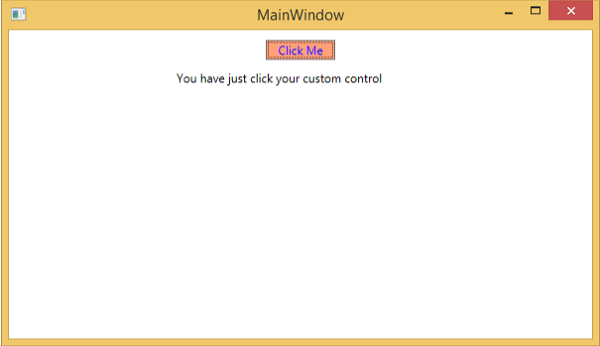WPF - controles personalizados
Os aplicativos WPF permitem criar controles personalizados, o que torna muito fácil criar controles ricos em recursos e personalizáveis. Os controles personalizados são usados quando todos os controles internos fornecidos pela Microsoft não atendem aos seus critérios ou você não deseja pagar por controles de terceiros.
Neste capítulo, você aprenderá como criar controles personalizados. Antes de começarmos a dar uma olhada nos controles personalizados, vamos primeiro dar uma olhada rápida em um controle do usuário.
Controle do usuário
Os controles do usuário fornecem uma maneira de coletar e combinar diferentes controles integrados e empacotá-los em XAML reutilizáveis. Os controles do usuário são usados nos seguintes cenários -
Se o controle consiste em controles existentes, ou seja, você pode criar um único controle de vários controles já existentes.
Se o controle não precisar de suporte para temas. Os controles do usuário não oferecem suporte a personalizações complexas, modelos de controle e difíceis de definir.
Se um desenvolvedor preferir escrever controles usando o modelo code-behind onde uma visualização e, em seguida, um code behind direto para manipuladores de eventos.
Você não compartilhará seu controle entre os aplicativos.
Exemplo
Vamos para um exemplo de controle do usuário e siga as etapas fornecidas abaixo.
Crie um novo projeto WPF e, a seguir, clique com o botão direito na sua solução e selecione Adicionar> Novo Item ...
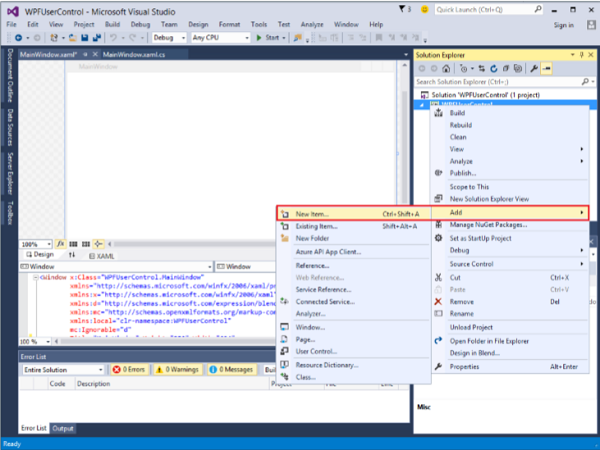
A seguinte janela será aberta. Agora selecioneUser Control (WPF) e chame-o de MyUserControl.

Clique no botão Adicionar e você verá que dois novos arquivos (MyUserControl.xaml e MyUserControl.cs) serão adicionados à sua solução.
Aqui está o código XAML no qual um botão e uma caixa de texto são criados com algumas propriedades no arquivo MyUserControl.xaml.
<UserControl x:Class = "WPFUserControl.MyUserControl"
xmlns = "http://schemas.microsoft.com/winfx/2006/xaml/presentation"
xmlns:x = "http://schemas.microsoft.com/winfx/2006/xaml"
xmlns:mc = "http://schemas.openxmlformats.org/markup-compatibility/2006"
xmlns:d = "http://schemas.microsoft.com/expression/blend/2008"
mc:Ignorable = "d" d:DesignHeight = "300" d:DesignWidth = "300">
<Grid>
<TextBox Height = "23"
HorizontalAlignment = "Left"
Margin = "80,49,0,0" Name = "txtBox"
VerticalAlignment = "Top" Width = "200" />
<Button Content = "Click Me"
Height = "23" HorizontalAlignment = "Left"
Margin = "96,88,0,0" Name = "button"
VerticalAlignment = "Top" Click = "button_Click" />
</Grid>
</UserControl>A seguir está o código C # para o evento de clique de botão no arquivo MyUserControl.cs que atualiza a caixa de texto.
using System;
using System.Windows;
using System.Windows.Controls;
namespace WPFUserControl {
/// <summary>
/// Interaction logic for MyUserControl.xaml
/// </summary>
public partial class MyUserControl : UserControl {
public MyUserControl() {
InitializeComponent();
}
private void button_Click(object sender, RoutedEventArgs e) {
txtBox.Text = "You have just clicked the button";
}
}
}Aqui está a implementação em MainWindow.xaml para adicionar o controle de usuário.
<Window x:Class = "XAMLUserControl.MainWindow"
xmlns = "http://schemas.microsoft.com/winfx/2006/xaml/presentation"
xmlns:x = "http://schemas.microsoft.com/winfx/2006/xaml"
xmlns:control = "clr-namespace:WPFUserControl"
Title = "MainWindow" Height = "350" Width = "525">
<Grid>
<control:MyUserControl/>
</Grid>
</Window>Quando você compila e executa o código acima, ele produzirá a seguinte janela.
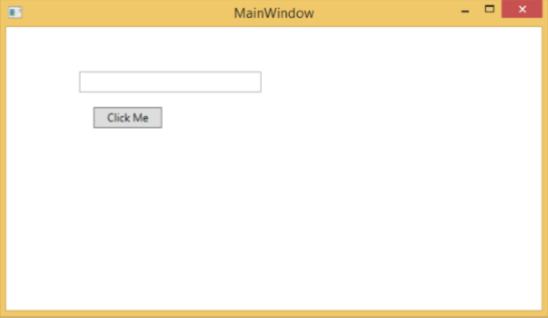
Ao clicar no botão "Click Me", você notará que o texto dentro da caixa de texto é atualizado.

Controles personalizados
Um controle personalizado é uma classe que oferece seu próprio estilo e modelo, normalmente definidos em generic.xaml. Os controles personalizados são usados nos seguintes cenários -
Se o controle não existe e você tem que criá-lo do zero.
Se você deseja estender ou adicionar funcionalidade a um controle preexistente, adicionando uma propriedade extra ou uma funcionalidade extra para se adequar ao seu cenário específico.
Se seus controles precisam oferecer suporte a temas e estilos.
Se você deseja compartilhar seu controle entre os aplicativos.
Exemplo
Vamos dar um exemplo para entender como funcionam os controles personalizados. Crie um novo projeto WPF e, a seguir, clique com o botão direito na sua solução e selecione Adicionar> Novo Item ...
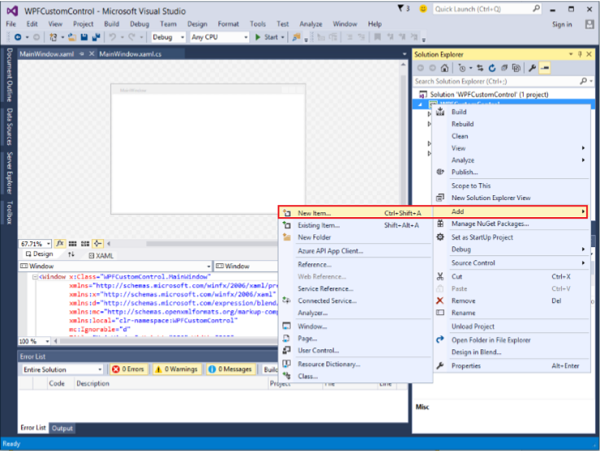
Ele irá abrir a seguinte janela. Agora selecioneCustom Control (WPF) e nomeá-lo MyCustomControl.
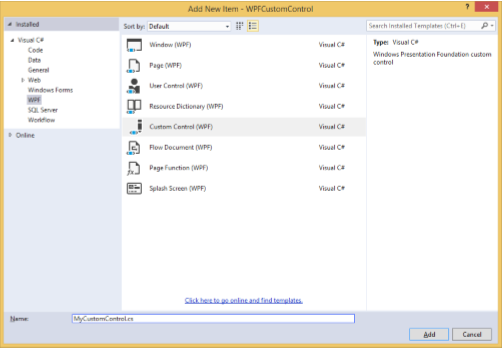
Clique no botão Adicionar e você verá que dois novos arquivos (Themes / Generic.xaml e MyCustomControl.cs) serão adicionados à sua solução.
Aqui está o código XAML no qual o estilo é definido para o controle personalizado no arquivo Generic.xaml.
<ResourceDictionary
xmlns = "http://schemas.microsoft.com/winfx/2006/xaml/presentation"
xmlns:x = "http://schemas.microsoft.com/winfx/2006/xaml"
xmlns:local = "clr-namespace:WPFCustomControls">
<Style TargetType = "{x:Type local:MyCustomControl}"
BasedOn = "{StaticResource {x:Type Button}}">
<Setter Property = "Background" Value = "LightSalmon" />
<Setter Property = "Foreground" Value = "Blue"/>
</Style>
</ResourceDictionary>Aqui está o código C # para a classe MyCustomControl que é herdado da classe do botão e no construtor ele substitui os metadados.
using System;
using System.Windows;
using System.Windows.Controls;
namespace WPFCustomControls {
public class MyCustomControl : Button {
static MyCustomControl() {
DefaultStyleKeyProperty.OverrideMetadata(typeof(MyCustomControl), new
FrameworkPropertyMetadata(typeof(MyCustomControl)));
}
}
}Aqui está a implementação de evento de clique de controle personalizado em C # que atualiza o texto do bloco de texto.
using System;
using System.Windows;
using System.Windows.Controls;
namespace WPFCustomControls {
/// <summary>
/// Interaction logic for MainWindow.xaml
/// </summary>
public partial class MainWindow : Window {
public MainWindow() {
InitializeComponent();
}
private void customControl_Click(object sender, RoutedEventArgs e) {
txtBlock.Text = "You have just click your custom control";
}
}
}Aqui está a implementação em MainWindow.xaml para adicionar o controle personalizado e um TextBlock.
<Window x:Class = "WPFCustomControls.MainWindow"
xmlns = "http://schemas.microsoft.com/winfx/2006/xaml/presentation"
xmlns:x = "http://schemas.microsoft.com/winfx/2006/xaml"
xmlns:control = "clr-namespace:WPFCustomControls"
Title = "MainWindow" Height = "350" Width = "604">
<StackPanel>
<control:MyCustomControl x:Name = "customControl"
Content = "Click Me" Width = "70"
Margin = "10" Click = "customControl_Click"/>
<TextBlock Name = "txtBlock"
Width = "250" Height = "30"/>
</StackPanel>
</Window>Quando você compila e executa o código acima, ele produzirá a seguinte janela com um controle personalizado que é um botão personalizado.

Ao clicar no botão personalizado, você verá que o texto dentro do bloco de texto é atualizado.